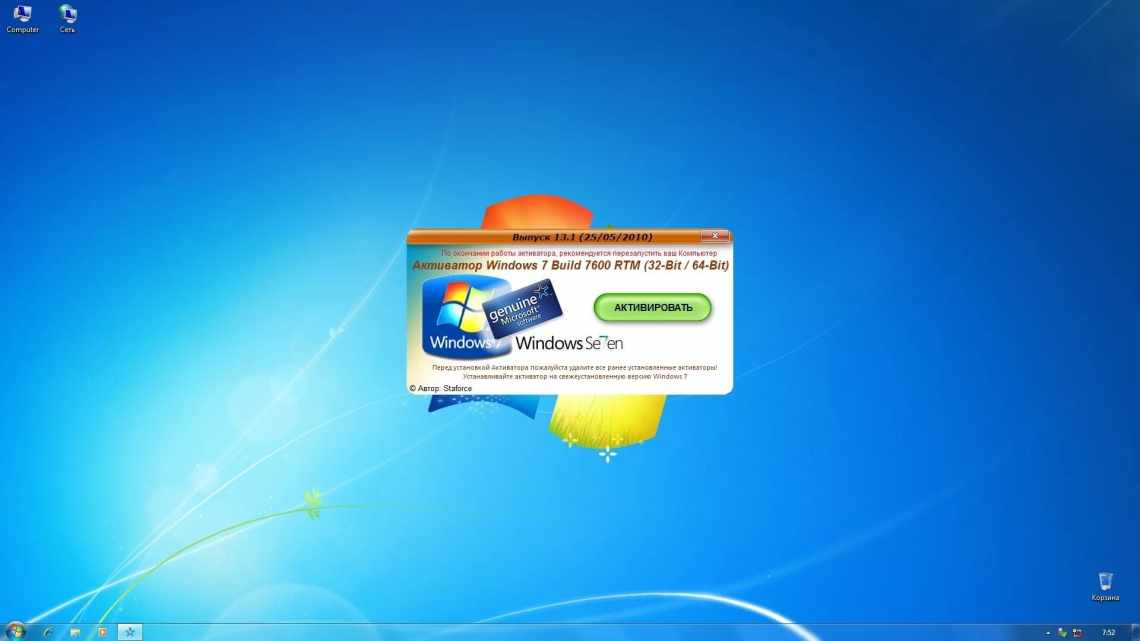Важливо: Перед зміною збережіть поточну схему «Зберегти як», щоб мати можливість швидко повернутися до поточної налаштування зовнішнього вигляду індексів.
- Змінюємо вигляд за допомогою базових параметрів Windows
- Як змінити курсор миші?
- Змінюємо курсор миші через персоналізацію
- Як встановити на windows 7 круті курсори
- Додаткова інформація
- Гарний курсор миші, навіщо він нам потрібен
- Пакунки завершених курсорів - детальний огляд
- Metro X Cursor Set
- Як створити свій курсор для комп'ютерної миші
- У розділі «Параметри» виберіть індекс для заміни, клацніть на «Огляд» і пропишіть шлях до файлу з курсором, яким замінюєте вихідну стрілочку. Ви можете налаштувати вказівник миші для інших режимів так само.
- LiveJournal
- Blogger
У розділі «Параметри» виберіть індекс для заміни, клацніть на «Огляд» і пропишіть шлях до файлу з курсором, яким замінюєте вихідну стрілочку
Змінюємо вигляд за допомогою базових параметрів Windows
Щоб потрапити до цих параметрів, натисніть кнопку «Пуск», перейдіть до Панелі керування та виберіть «Миша». Ви можете змінити стандартний індекс за допомогою спадного списку.
Ви також можете призначити індивідуальний вигляд на будь-який свій курсор за допомогою кнопки «Огляд». Брак такого способу в тому, що все одно доведеться вибирати з базового набору, а вони зазвичай обмежені в естетичному плані.
Як варіант, можна встановити тему вигляду Віндовс, яка підтримує стрілки іншого стилю. Оскільки підтримка цієї ОС припинена розробниками, шукати відповідну тему потрібно на сторонніх сайтах. Спосіб також не позбавлений недоліків: тем, що змінюють оформлення покажчика, дуже мало.
Як змінити курсор миші?
Ця зміна дозволить зробити вигляд вашої операційної системи більш персоналізованим і трохи пожвавить його. Якщо ви користуєтеся Windows 7 замінити звичний вигляд курсора можна двома способами: через персоналізацію комп'ютера або через панель керування.
Змінюємо курсор миші через персоналізацію
На стільниці правою кнопкою миші визовіть діалогове вікно та виберіть «Персоналізація». У розділі зліва нас цікавить «Зміна покажчиків миші». Переходимо до цього розділу.
У цій вкладці зібрано всі схеми, які встановлено на вашому комп "ютері. З запропонованого виберіть нове відображення індексу і підтвердіть зміни. Курсор тут же зміниться на новий - тільки що вами обраний. Якщо ви бажаєте скасувати зміни, виберіть типову тему - Windows Aero. Поекспериментуйте з усіма курсорами, які включені в Windows 7. Можна спробувати великі чорні курсори для миші, замість звичних білих.
Як встановити на windows 7 круті курсори
За допомогою сторонніх утиліт можна налаштувати індекс мишки так, як вам подобається: змінити стрілку на щось більш вичурне, призначити іншу кольорову схему тощо. Для цього можна скористатися утилітою CursorFX Free - не єдиною, але на мій погляд, найкращою програмою цього напрямку.
Програма безкоштовна і не вимагає складних налаштувань. У базовому пакеті є список нестандартних стрілочок, які кардинально змінять стиль покажчика. Якщо ж цього здасться мало, можна завантажити додаткові схеми.
У програмі немає ніяких складних налаштувань: відкривши інтерфейс, просто виберіть відповідний набір індексів у списку і підтвердіть дію. Утиліта стартує автоматично при запуску Віндовс, змінюючи стандартний вид індексу на обраний.
Цей параметр можна вимкнути у налаштуваннях. Може знадобитися, якщо програма конфліктує з якою-небудь грою: як правило, розробники впроваджують для ігрового клієнта власні курсори. Конфліктів з іншими додатками не помічено.
Додаткова інформація
Знаючи як змінити курсор миші на Windows 7, ви в будь-який час можете експериментувати з його зовнішнім виглядом, використовуючи мою інструкцію. Справа в тому, що ми проводимо дуже багато часу за комп'ютером, особливо це актуально для тих, хто працює віддалено, використовуючи світову павутину. Тому курсор - це по суті те, що ми бачимо найчастіше, і часом хочеться різноманітності або просто налаштувати все до душі. Як це зробити - тепер ви знаєте з моєї статті. Я навів тільки простий приклад, однак операційна система пропонує нам масу інших варіантів, в яких ви можете підібрати графічні схеми під настрій і різні періоди часу. Тому сміливо встановлюйте набори курсорів, а також змінюйте їх у будь-який час, коли побажаєте. Це можуть бути об'ємні стрілки, або курсори з акцентом на поля зображення, тонкі, масивні: перед вами відкривається цілий набір для реалізації своїх уподобань. Якщо ж одного курсора вам мало, то можна спробувати поекспериментувати з візуальними налаштуваннями системи в цілому. Там ви зможете змінити прозорість вікон, колір заголовків активного і неактивного вікна, анімацію відтворення і відкриття тек, перегляд стільниці та багато іншого. Також ви можете створити свою унікальну колірну схеми операційної системи, яка дозволяє втілити найсміливіші рішення і фантазії. Звичний Windows стане вашим авторським творінням.
Якщо є питання - напишіть мені в коментарях, обговоримо.
Гарний курсор миші, навіщо він нам потрібен
Здрастуйте друзі! Під час роботи за комп'ютером доводиться змінювати курсор комп'ютерної миші. Для чого це потрібно? Адже у неї вже є стандартний курсор від Windows.
Ця потреба виникає через бажання користувачів встановити красивий курсор миші, щоб змінилася його форма і колір. Наприклад, є звичайний курсор у Windows, який здається маленьким і ледве помітним.
Вам може знадобитися збільшення курсора, щоб швидко надрукувати текст у Worde без зайвих пробілів. Великий курсор стане в нагоді і для запису відео-уроків, це допоможе глядачеві бачити виконувані дії.
Далі, розглянемо працюючі способи встановлення курсора миші.
Пакунки завершених курсорів - детальний огляд
Розробники регулярно готують нові збірники курсорів. Зазвичай вони мають спеціальну тематику і призначені для конкретних цілей. Деякі користувачі купують такі засоби з метою прикрасити тему робочого столу.
Для видимості курсора на графіці застосовують схрещення
Metro X Cursor Set
Цей пакет є набором анімованих індексів миші, сумісних з будь-якою операційною системою, починаючи від сьомої версії Windows. Кошти розроблені в цікавому дизайні, непогано виглядають в будь-якій тематиці оформлення і забарвлення. У цих наборах є курсори також для ОС Mac. Особливості покажчиків:
- чітка видимість;
- впевнена, без зависань, робота;
- працюють на багатьох операційних системах;
- підходять для ігор і додатків.
Як створити свій курсор для комп'ютерної миші
Якщо Ви не хочете витрачати час на пошуки і скачування курсора в Інтернеті, його можна зробити самостійно. Спеціально для Вас в Мережі, був знайдений сервіс - (www.rw-designer.com/online-cursor-editor), який має всі інструменти для створення курсорів.
Сервіс простий у використанні. Заходимо на його сторінку і вибираємо форму індексу миші, який можна намалювати. Далі, малюємо його мишкою за допомогою олівця на свій розсуд (Скрін 9).
Якщо виникнуть помилки під час малювання індексу - нічого страшного. Натискаєте на функцію «Гумка» і просто стираєте непотрібні лінії. Можна замінити вказівник миші на інший колір, використовуючи праву частину сервісу, палітру з кольорами.
Коли Ваш курсор буде готовий, натискаєте «Download», щоб він завантажився на комп'ютер (Скрін 10).